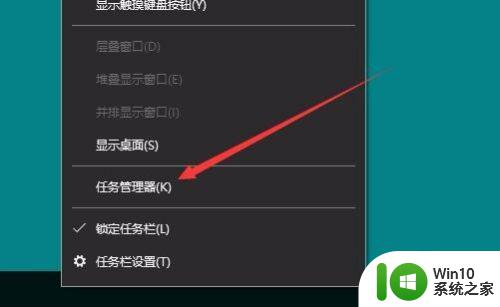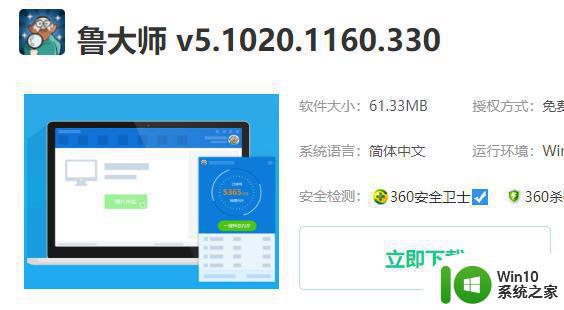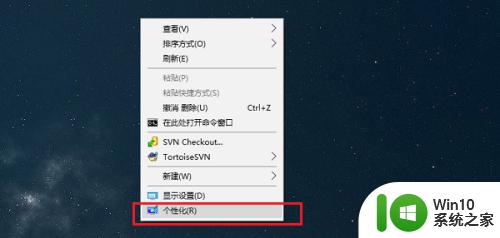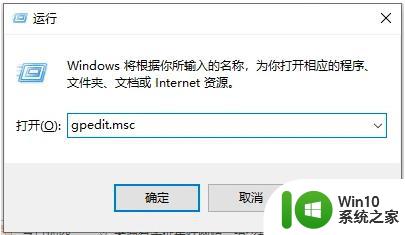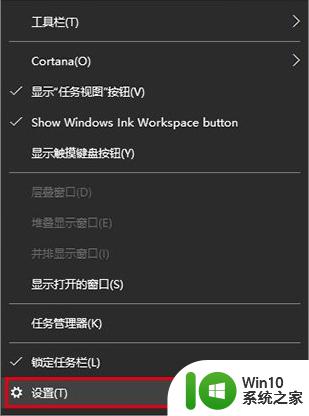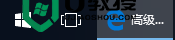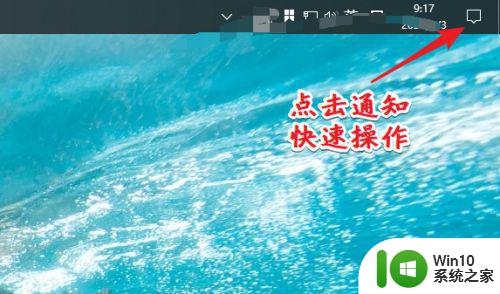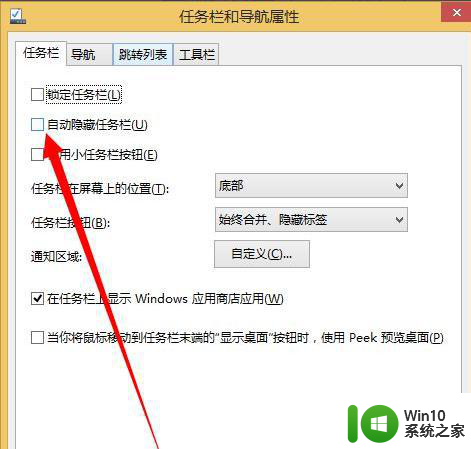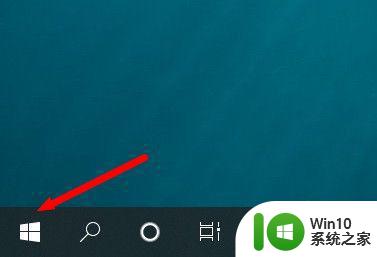win10不显示任务栏怎么办 win10不显示任务栏怎么解决
在日常的工作和生活中,我们经常使用电脑来完成各种任务,而任务栏是我们电脑上最常用的功能之一。然而,有时候我们会遇到win10不展示任务栏的情况,这会对我们的工作和使用造成很大的困扰。那么,win10不显示任务栏应该怎么办呢?下面,就让我们一起来学习一下win10不显示任务栏的解决方法。
解决方法:
1.右击电脑桌面左下角的开始菜单栏,之后,会出现一个菜单栏。点击菜单栏当中的搜索选项框。
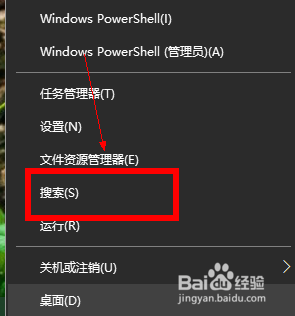
2.在下方输入“控制面板”,接着,会在上方出现相同名称的程序,选择需要的程序就可以了。
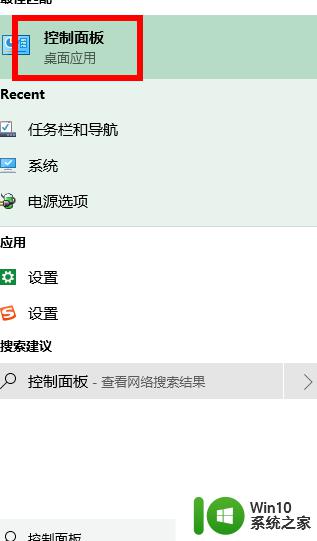
3.打开了控制面板窗口,可以看到里面有许多的设置选项。需要设置什么直接点击指定的选项就可以了。需要调到任务栏,就需要点击外观个性这里。
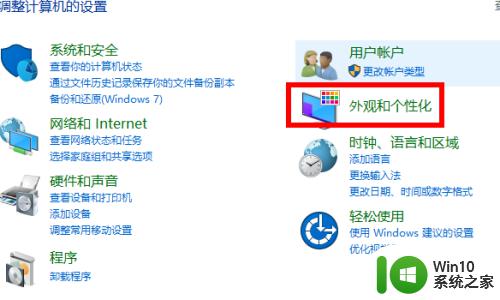
4.之后,就会跳转到另外一个设置界面。点击最上方的任务栏和导航。

5.查看一下任务栏设置中,在桌面模式下自动隐藏任务栏是否勾选。如果已经勾选,请取消勾选。
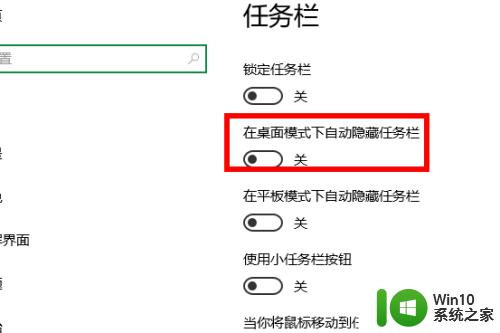
6.好了,以上的步骤全部设置完成以后。再重新的回到桌面,就可以看到,桌面下方的任务栏,又重新显示了。

以上就是win10不显示任务栏的全部内容,有遇到相同问题的用户可参考本文中介绍的步骤来进行修复,希望能够对大家有所帮助。